foxmail邮件如何撤回邮件 Foxmail邮箱邮件撤回方法
更新时间:2023-09-14 12:49:59作者:xtyang
foxmail邮件如何撤回邮件,在现代社交网络的时代,发送一封电子邮件是我们日常生活中非常常见的事情,有时候我们在匆忙之中可能会误发一封邮件,或者发送了一封不完整或不准确的邮件。这时候我们就希望能够有一种方法来撤回已发送的邮件,以便我们能够进行修改或者重新发送。Foxmail邮箱作为一款常用的邮件客户端,为我们提供了邮件撤回的功能,让我们能够更加轻松地处理邮件的发送失误。接下来我们将介绍一下Foxmail邮箱的邮件撤回方法,帮助大家更好地利用这一功能。
具体步骤:
1.打开软件进入自己的邮箱,点击【写邮件】创建一封新邮件测试。
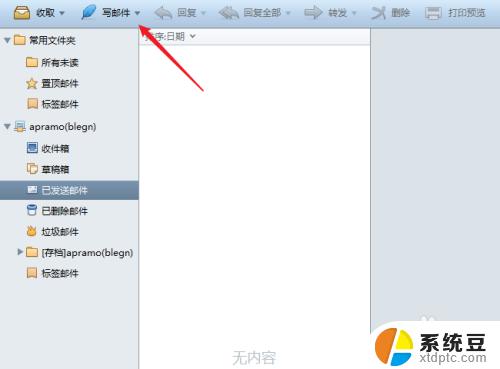
2.输入收件邮箱地址,点击【发送】等待发送成功。
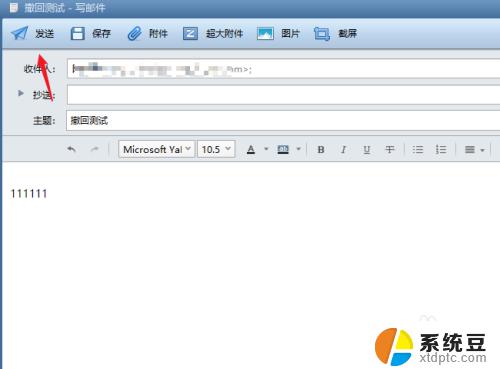
3.分别进入两个邮箱的“已发送邮件”与“收件箱”,可以看到收件人已经成功发收。
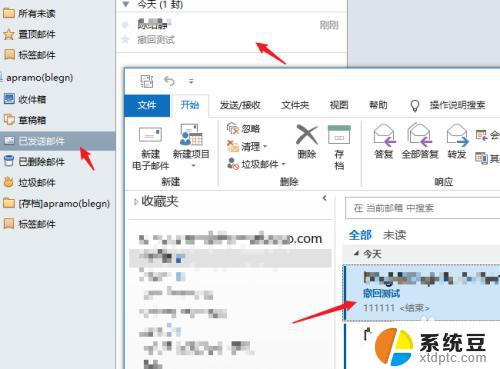
4.进入foxmail“已发送邮件”,右击要撤回的邮件在弹出的菜单中选择“撤回邮件”
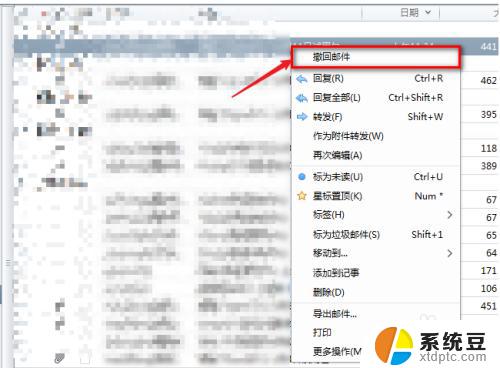
5.注意:邮件撤回功能仅支持Exchange协议账户,否则是看到不到撤回功能的。
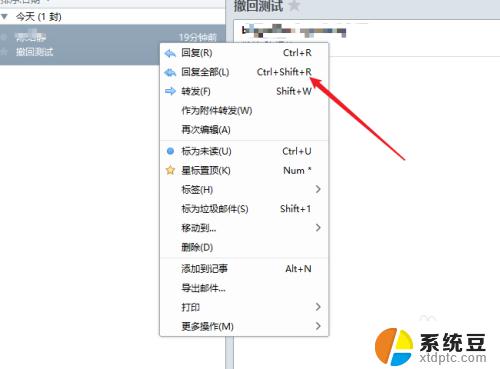
6.在弹出确认窗口中勾选 “删除该邮件的未读副本”并通知发件人,点击【确定】按钮。
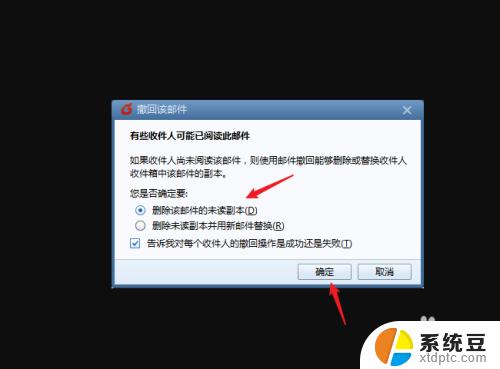
7.撤回成功的首要条件是对未读此邮件,否则会撤回失败。
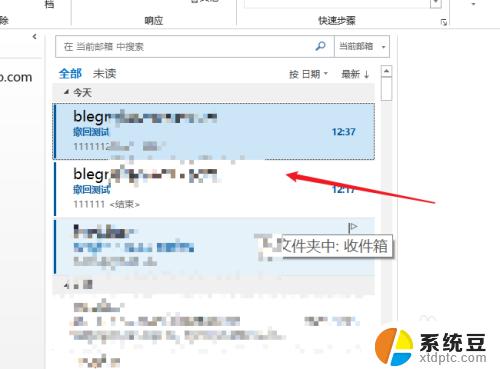
以上是有关如何撤回foxmail邮件的全部内容,如果您遇到此类情况,您可以按照此指南进行操作以解决问题,希望这篇文章能够帮助到您。
foxmail邮件如何撤回邮件 Foxmail邮箱邮件撤回方法相关教程
- 163撤回邮件怎么撤回 如何在163邮箱中撤回已发送的邮件
- foxmail邮箱怎么批量导出邮件 FOXMAIL快速批量导出邮箱邮件
- 网易邮箱可以撤回邮件吗 网易邮箱如何取消已发出的邮件
- 把邮箱的邮件转移到另一个邮箱 如何将一个邮箱里的邮件迁移到新的邮箱
- qq邮箱如何看已发送的邮件 qq邮箱怎么查询已发送的邮件
- outlook邮箱感叹号收不到邮件 如何处理Outlook邮箱收不到邮件的情况
- 126邮箱定时发送怎么设置 126邮箱怎么设置定时发送邮件
- outlook邮箱怎么存档 OUTLOOK邮箱容量满了怎么存档邮件
- wps如何发给邮箱 wps如何将文件发送到邮箱
- 没有qq邮箱怎么注册 没有QQ号怎么注册电子邮件账号
- 美版iphone12pro和国版有什么区别 iphone12pro美版和国行的配置差异
- 怎么关闭百度的无痕浏览 取消百度浏览器无痕浏览的方法
- 查询连接的wifi密码 电脑上查看WIFI密码步骤
- qq输入法符号怎么打 QQ拼音输入法如何打出颜文字
- 电脑屏幕如何锁屏快捷键 电脑锁屏的快捷键是什么
- 打印机脱机如何解决 打印机脱机显示怎么办
电脑教程推荐